컴퓨터의 CPU를 설정하는 방법: 성능 최적화 및 효율성 향상을 위한 가이드
오늘날의 디지털 시대에 컴퓨터 성능은 업무 효율성과 엔터테인먼트 경험에 직접적인 영향을 미칩니다. CPU(중앙 처리 장치)는 컴퓨터의 핵심 구성 요소입니다. CPU를 올바르게 설정하면 시스템 속도와 안정성이 크게 향상될 수 있습니다. 이 문서에서는 BIOS 조정, 시스템 최적화, 자주 묻는 질문에 대한 답변을 포함하여 컴퓨터의 CPU를 설정하는 방법을 자세히 소개합니다.
1. BIOS의 CPU 설정

BIOS(기본 입출력 시스템)는 CPU 매개변수를 조정하기 위한 주요 진입점입니다. 다음은 일반적인 BIOS 설정 옵션과 권장 값입니다.
| 설정 항목 | 설명하다 | 권장값 |
|---|---|---|
| CPU 승수 | CPU 코어 주파수의 배수를 제어합니다. | 모델에 따라 자동(또는 수동 오버클러킹) |
| 전압 조절 | CPU 전원 전압 조정 | 기본 또는 작은 부스트(오버클러킹 시) |
| 에너지 절약 모드 | 절전 기능 활성화 | 비활성화됨(고성능 시나리오) |
| 가상화 기술 | 가상 머신 작동 지원 | 활성화(시스템 지원 필요) |
2. Windows 시스템 최적화
BIOS 외에도 시스템 수준 설정을 통해 CPU 성능을 최적화할 수도 있습니다.
| 작업 단계 | 길 | 효과 |
|---|---|---|
| 전원 계획 조정 | 제어판 > 전원 옵션 | "고성능" 모드를 선택하세요 |
| 백그라운드 앱 닫기 | 작업 관리자>시작 항목 | CPU 사용량 줄이기 |
| 드라이버 업데이트 | 장치 관리자 > 프로세서 | 호환성과 안정성 보장 |
3. CPU 오버클럭 시 주의사항
오버클러킹은 성능을 향상시킬 수 있지만 주의해서 수행해야 합니다.
1.냉각 우선순위: 오버클럭을 하면 발열이 증가하므로 반드시 효율적인 라디에이터를 장착하시기 바랍니다.
2.단계별 테스트: 매번 주파수를 조금씩 높여 안정성 테스트(예: Prime95)를 실행합니다.
3.전압 제어: 과도한 전압은 CPU를 손상시킬 수 있습니다. 제조업체의 지침을 참조하는 것이 좋습니다.
4. 자주 묻는 질문
| 질문 | 해결책 |
|---|---|
| CPU 온도가 너무 높네요 | 라디에이터 설치 확인, 실리콘 그리스 교체, 섀시 에어 덕트 개선 |
| 빈도가 표준에 미치지 못함 | 절전 모드 비활성화, BIOS 업데이트 |
| 시스템 정지 | 백그라운드 프로세스 닫기, 바이러스 확인, 하드웨어 업그레이드 |
5. 2024년 인기 CPU 추천 모델
최근 하드웨어 리뷰에 따르면 현재 널리 사용되는 CPU 모델 및 기능은 다음과 같습니다.
| 모델 | 코어/스레드 | 기본 주파수 | 적용 가능한 시나리오 |
|---|---|---|---|
| 인텔 i9-14900K | 24/32 | 3.2GHz | 고급 게임/창작물 |
| AMD 라이젠 9 7950X3D | 16/32 | 4.2GHz | 3D 렌더링/멀티태스킹 |
| 애플 M3 맥스 | 16/40 | 3.7GHz | 모바일 워크스테이션 |
요약
CPU를 올바르게 설정하려면 하드웨어 기능과 사용 요구 사항이 모두 필요합니다. 일상적인 사무 작업이든 전문적인 창작 작업이든 BIOS 튜닝, 시스템 최적화 및 과학적 오버클러킹을 통해 CPU의 잠재력을 극대화할 수 있습니다. 온도를 정기적으로 모니터링하고(HWMonitor 권장 도구) 최상의 경험을 위해 드라이버와 시스템을 최신 상태로 유지하십시오.
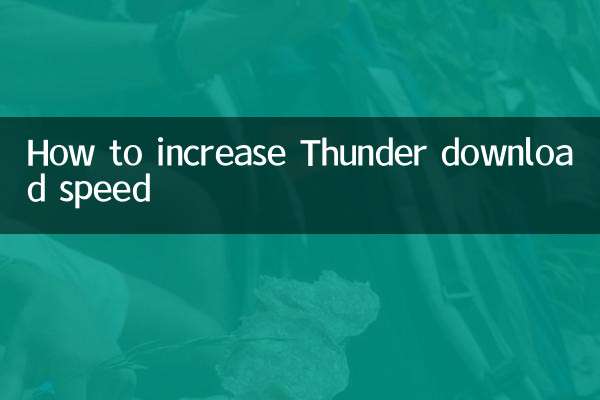
세부 사항을 확인하십시오
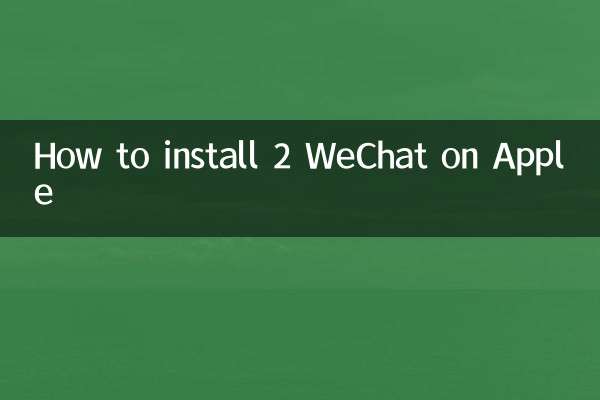
세부 사항을 확인하십시오